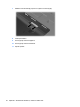HP ProBook User Guide - Vista
Keďže bezdrôtové zariadenia sú v predvolenom nastavení od výrobcu aktívne, tlačidlo bezdrôtového
rozhrania môžete použiť na súčasné zapnutie alebo vypnutie bezdrôtových zariadení. Jednotlivé
bezdrôtové zariadenia môžete ovládať pomocou softvéru Wireless Assistant (len niektoré modely) alebo
pomocou pomôcky Computer Setup.
POZNÁMKA: Ak boli bezdrôtové zariadenia deaktivované v pomôcke Computer Setup, tlačidlo
bezdrôtového rozhrania nebude fungovať, dokiaľ zariadenia znova neaktivujete.
Používanie softvéru Wireless Assistant (len niektoré modely)
Bezdrôtové zariadenie môžete zapnúť a vypnúť pomocou softvéru Wireless Assistant. Ak bolo
bezdrôtové zariadenie deaktivované v pomôcke Computer Setup, musíte ho najprv znova aktivovať v
pomôcke Computer Setup a až potom sa bude dať zapnúť a vypnúť v programe Wireless Assistant.
POZNÁMKA: Aktivácia alebo zapnutie bezdrôtového zariadenia automaticky počítač nepripojí na sieť
alebo k zariadeniu s aktívnou technológiou Bluetooth.
Ak chcete zobraziť stav bezdrôtových zariadení, nastavte kurzor nad ikonu bezdrôtovej komunikácie v
oblasti oznámení úplne vpravo na paneli úloh.
POZNÁMKA: Ak chcete zobraziť ikonu bezdrôtového rozhrania, kliknite na ikonu Zobraziť skryté
ikony (< alebo <<) v oblasti oznámení.
Ak sa v oblasti oznámení nezobrazuje ikona bezdrôtovej komunikácie, vykonaním nasledujúcich krokov
môžete zmeniť vlastnosti softvéru Wireless Assistant:
1. Vyberte položku Štart > Ovládací panel > Mobilný počítač > Centrum nastavenia mobilných
zariadení systému Windows.
2. Kliknite na ikonu bezdrôtovej komunikácie v okne programu Wireless Assistant, ktoré je
umiestnené v ľavom dolnom rohu aplikácie Centrum nastavenia mobilných zariadení systému
Windows®.
3. Kliknite na tlačidlo Vlastnosti.
4. Začiarknite políčko vedľa ikony HP Wireless Assistant v oblasti oznámení.
5. Kliknite na tlačidlo Použiť.
Ďalšie informácie nájdete v Pomocníkovi programu Wireless Assistant:
1. Otvorte program Wireless Assistant kliknutím na ikonu bezdrôtovej komunikácie v Centre
nastavenia mobilných zariadení.
2. Kliknite na tlačidlo Pomocník.
Používanie softvéru Správca pripojení HP (len niektoré modely)
Softvér Správca pripojení HP môžete použiť na pripojenie na siete WWAN použitím zariadenia HP
Mobile Broadband v počítači (len niektoré modely).
Softvér Správca pripojení môžete spustiť kliknutím na ikonu Správca pripojení v oblasti oznámení
úplne vpravo na paneli úloh.
– alebo –
Vyberte položku Štart > Všetky programy > HP > HP Connection Manager.
Používanie bezdrôtových zariadení (len niektoré modely) 23